针对使用bootstrap `img-fluid`等类实现的响应式图片,本教程详细阐述了如何通过css的相对定位容器和绝对定位标记,实现标记在图片上的精确叠加。文章将指导您如何构建合适的容器、应用正确的定位属性,并利用`calc()`函数进行精细的坐标调整,确保标记在图片尺寸动态变化时依然能准确无误地显示在目标位置。
在现代网页设计中,响应式图片是不可或缺的一部分,它们能够根据屏幕尺寸自动调整大小,以提供最佳的用户体验。然而,当需要在这些动态尺寸的图片上叠加精确位置的标记时,例如地图上的地点图标或产品图上的热点,传统的固定定位方法往往会失效。本文将深入探讨如何结合CSS的定位属性和Bootstrap的响应式特性,优雅地解决这一挑战。
核心原理:相对定位与绝对定位
解决在响应式图片上叠加标记问题的关键在于正确理解和应用CSS的 position 属性。
position: relative; (相对定位): 将父容器设置为相对定位,这本身不会改变元素在文档流中的位置,但会使其成为其内部所有绝对定位子元素的参考系。这意味着,子元素的 top、right、bottom、left 属性将相对于这个父容器进行计算。
position: absolute; (绝对定位): 将标记元素设置为绝对定位,使其脱离文档流。此时,它的位置将完全由 top、right、bottom、left 属性决定,并相对于最近的、非 static 定位的祖先元素(即我们设置了 position: relative; 的父容器)进行定位。
通过这种父容器相对定位、子元素绝对定位的组合,我们可以确保标记的位置始终相对于图片本身,无论图片如何缩放,标记都能保持其相对位置。
构建响应式图片容器
为了实现上述定位策略,我们需要为响应式图片创建一个合适的包装容器。这个容器将承担 position: relative; 的角色,并负责管理图片的响应式行为。
立即学习“前端免费学习笔记(深入)”;
- 包装图片: 将 img-fluid 图片(或其他响应式图片)放入一个新的 div 容器中。
- 设置容器定位: 为这个 div 容器添加 position: relative; 样式。
-
管理响应式尺寸: 如果图片使用了Bootstrap的 img-fluid 类,通常意味着图片会占据其父容器的全部宽度。为了让容器也能响应式地调整大小并包裹住图片,我们可以将 img-fluid 的核心功能(例如 w-100 和任何边距/填充类)应用到这个容器上,而内部的
标签则简单地设置为 width: 100%;。
示例:
@@##@@
在这个例子中:
- 外部 div 拥有 position: relative;,并继承了 img-fluid 的响应式宽度和一些样式(shadow-sm m-2)。
- 内部
 标签通过 w-100 确保它始终填充其父容器的宽度,从而保持响应式。
标签通过 w-100 确保它始终填充其父容器的宽度,从而保持响应式。
关于边距与填充: 值得注意的是,原问题中的 img-fluid shadow-sm p-2 使用了 p-2 (padding)。当我们将 position: relative; 应用到容器上时,如果容器本身有 padding,那么绝对定位的子元素会相对于 padding 内部的区域进行定位。为了简化计算和保持一致性,建议将图片外部的间距通过 margin (例如 m-2) 应用到容器上,而不是 padding。这样,绝对定位的子元素就可以直接相对于图片的实际可视区域进行定位。
精确叠加标记
一旦容器设置完毕,我们就可以将标记作为绝对定位的子元素放入其中。
- 放置标记元素: 将标记图片(或其他标记元素)放入 position: relative; 的容器中。
- 设置标记定位: 为标记元素添加 position: absolute; 样式。
- 计算精确位置: 使用 top、left、right、bottom 属性来定位标记。
最常见的挑战是,标记的“热点”或“尖端”通常不在其左上角。例如,一个地图图钉的尖端可能在其底部中心。为了将标记的尖端精确放置在图片上的 (x, y) 坐标,我们需要进行偏移量计算。
假设标记图片尺寸为 16x16 像素,且其“尖端”位于底部中心。如果我们想将这个尖端放置在图片上某个位置 (例如,图片左上角 0,0),则需要将标记的 top 属性向上移动其高度(16px),left 属性向左移动其宽度的一半(8px)。
使用 calc() 函数可以实现这种动态计算,这在百分比定位时尤其有用:
.marker {
position: absolute;
/* 假设标记图片高16px,宽16px,尖端在底部中心 */
/* 将尖端放在图片左上角 (0%, 0%) */
top: calc(0% - 16px); /* 向上偏移标记的高度 */
left: calc(0% - 8px); /* 向左偏移标记宽度的一半 */
height: 16px;
width: 16px;
}如果希望将标记的尖端放在图片右下角,则可以这样计算:
.marker-bottom-right {
position: absolute;
top: calc(100% - 16px); /* 向上偏移标记的高度 */
left: calc(100% - 8px); /* 向左偏移标记宽度的一半 */
height: 16px;
width: 16px;
}完整示例代码
以下是一个结合了Bootstrap和上述定位策略的完整示例,展示了如何在响应式卡片中的图片上叠加一个标记:
响应式图片标记教程
@@##@@
@@##@@
@@##@@
500
800
1000
%PRICE%
%SIZE%
%SQM%
%TITLE$
%DESCRIPTION%
注意事项
- z-index: 如果标记被其他元素遮挡,或者有多个标记需要分层显示,请为标记元素设置 z-index 属性,确保其在期望的层级上。
- 标记尺寸: 确保标记图片的尺寸固定,或者通过CSS明确设置其 width 和 height,以便 calc() 函数的偏移量计算能够准确无误。
- 图片加载: 在某些情况下,如果图片加载较慢,标记可能会在图片完全加载并渲染之前显示。这通常不是大问题,但在特定场景下可能需要JavaScript来监听图片加载完成事件后再显示标记。
- 交互性: 如果标记需要响应点击事件,确保其 z-index 足够高,并且没有其他透明元素覆盖在它上方。
- 复杂场景: 对于需要大量标记、动态添加/删除标记、或者标记位置需要从后端数据获取并实时更新的复杂场景,可能需要结合JavaScript(如React, Vue等框架)或专门的地图库(如Leaflet, OpenLayers)来管理。
总结
通过为响应式图片创建一个 position: relative; 的容器,并将标记元素设置为 position: absolute;,我们可以有效地在动态尺寸的图片上叠加精确位置的标记。结合 calc() 函数进行精细的坐标偏移,可以确保标记的“热点”始终对准目标位置,无论图片如何缩放。这种方法提供了一种健壮且灵活的解决方案,适用于大多数网页设计中需要图片标记的场景。